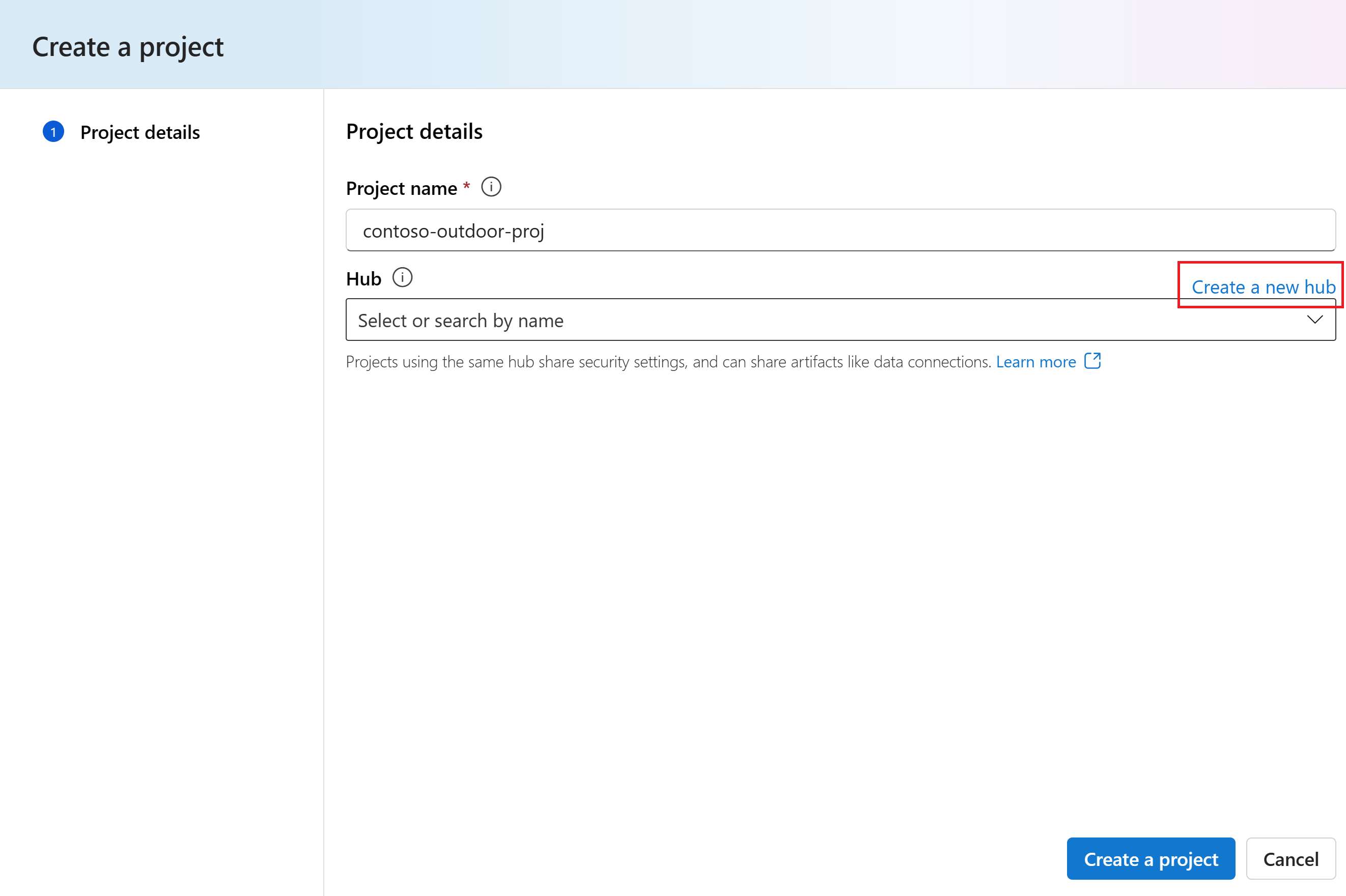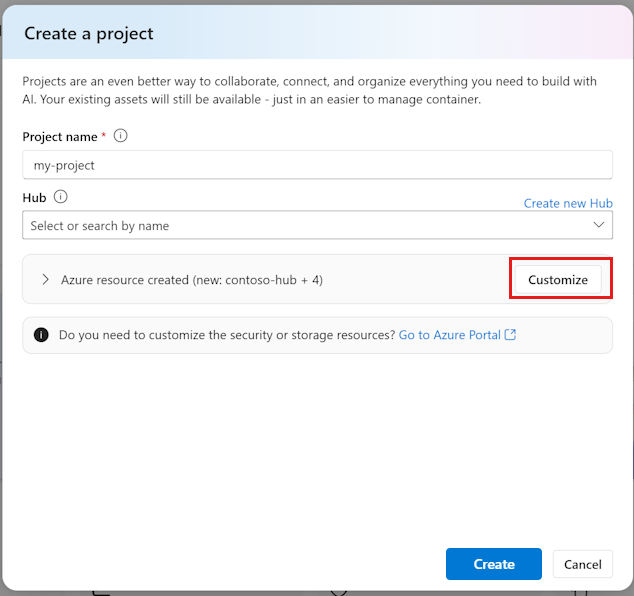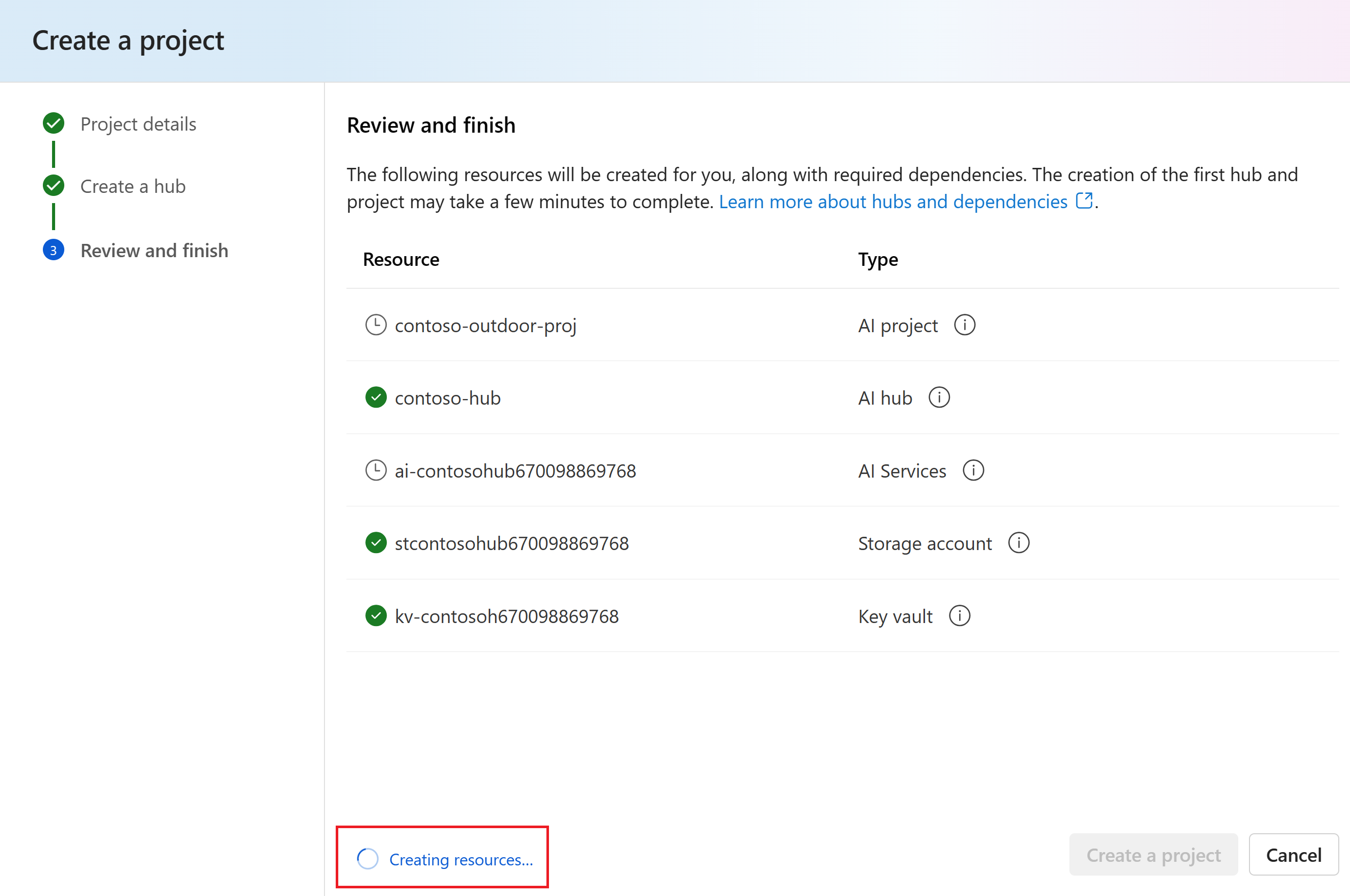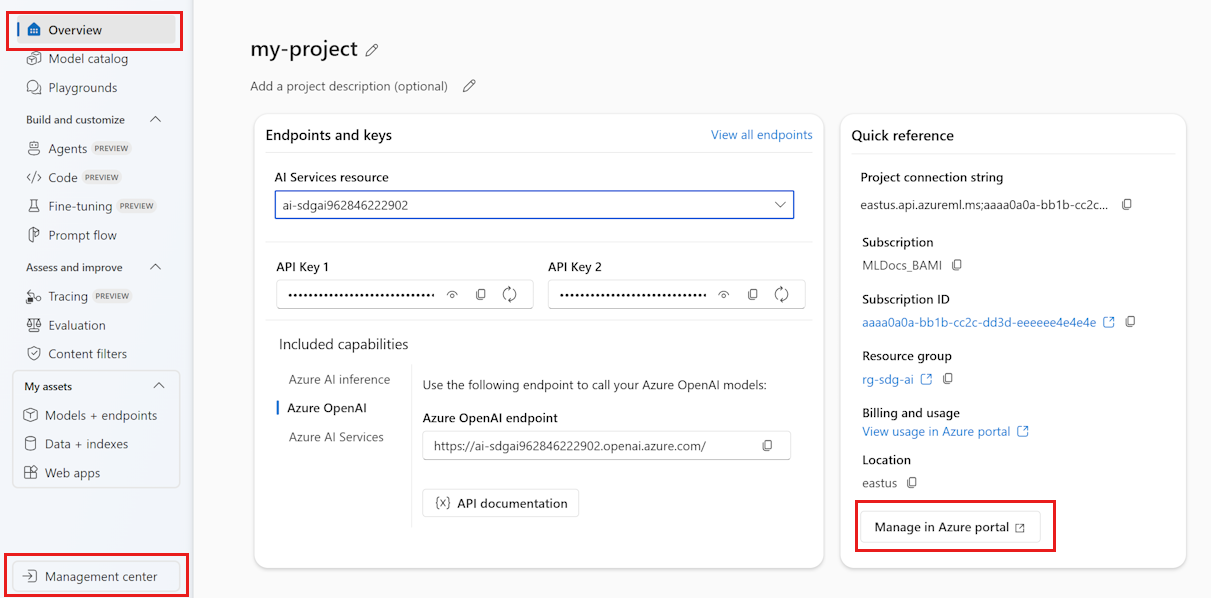Erstellen eines Projekts im Azure KI Foundry-Portal
In diesem Artikel wird beschrieben, wie Sie ein Azure KI Foundry-Projekt erstellen. Ein Projekt wird verwendet, um Ihre Arbeit zu organisieren und den Zustand zu speichern, während Sie benutzerdefinierte KI-Apps erstellen.
Projekte werden von einem Azure KI Foundry-Hub gehostet. Wenn Ihr Unternehmen über ein Verwaltungsteam verfügt, das einen Hub für Sie erstellt hat, können Sie ein Projekt über diesen Hub erstellen. Wenn Sie allein arbeiten, können Sie ein Projekt erstellen, und ein Standardhub wird automatisch für Sie erstellt.
Weitere Informationen zu den Projekten und dem Hubmodell finden Sie unter Azure KI Foundry-Hubs.
Voraussetzungen
- Ein Azure-Abonnement. Wenn Sie kein Azure-Abonnement besitzen, können Sie ein kostenloses Konto erstellen.
- Für Python SDK- oder CLI-Schritte: ein Azure KI Foundry-Hub. Wenn Sie keinen Hub haben, erfahren Sie, wie Sie einen Azure KI Foundry-Hub erstellen und verwalten.
- Für Azure KI Foundry ist kein Hub erforderlich. Er wird bei Bedarf für Sie erstellt.
Erstellen eines Projekts
Verwenden Sie die folgenden Registerkarten, um die Methode auszuwählen, die Sie zum Erstellen eines Projekts verwenden möchten:
Um ein Projekt in Azure KI Foundry zu erstellen, führen Sie diese Schritte aus:
Wechseln Sie zu Azure KI Foundry. Wählen Sie in einem Projekt oben links auf der Seite Azure KI Foundry aus, um zur Startseite zu wechseln.
Wählen Sie + Projekt erstellen aus.
Geben Sie einen Namen für das Projekt ein.
Wenn Sie über einen Hub verfügen, ist der zuletzt verwendete Hub ausgewählt.
Wenn Sie keinen Hub haben, wird ein Standardhub für Sie erstellt. Falls Sie die Standardwerte anpassen möchten, lesen Sie den nächsten Abschnitt.
Wählen Sie Projekt erstellen aus. Wenn Sie einen neuen Hub anpassen möchten, führen Sie die Schritte im nächsten Abschnitt aus.
Anpassen des Hubs
Projekte befinden sich innerhalb eines Hubs. Ein Hub ermöglicht es Ihnen, Konfigurationen wie Datenverbindungen für alle Projekte freizugeben sowie Sicherheitseinstellungen und Ausgaben zentral zu verwalten. Wenn Sie Teil eines Teams sind, werden Hubs für andere Teammitglieder in Ihrem Abonnement freigegeben. Weitere Informationen zur Beziehung zwischen Hubs und Projekten finden Sie in der Dokumentation Übersicht über Hubs und Projekte.
Zum Erstellen eines neuen Hubs benötigen Sie Berechtigungen vom Typ Besitzer oder Mitwirkender für die ausgewählte Ressourcengruppe. Wenn Sie Teil eines Teams sind und nicht über diese Berechtigungen verfügen, sollte Ihr Administrator einen Hub für Sie erstellen.
Sie können einen Hub bei der Erstellung eines Projekts erstellen. Sie haben jedoch mehr Kontrolle und können erweiterte Einstellungen für den Hub festlegen, wenn Sie ihn separat erstellen. Sie können beispielsweise die Netzwerksicherheit oder das zugrunde liegende Azure Storage-Konto anpassen. Weitere Informationen finden Sie unter Erstellen und Verwalten eines Azure KI Foundry-Hubs.
Wenn Sie im Rahmen der Projekterstellung einen neuen Hub erstellen, werden Standardeinstellungen bereitgestellt. Falls Sie diese Einstellungen anpassen möchten, nehmen Sie die Änderungen vor dem Erstellen des Projekts vor:
Wählen Sie im Formular Projekt erstellen die Option Anpassen aus.
Wählen Sie eine vorhandene Ressourcengruppe aus, die Sie verwenden möchten, oder übernehmen Sie die Standardeinstellung, um eine neue Ressourcengruppe zu erstellen.
Tipp
Insbesondere für die ersten Schritte wird empfohlen, eine neue Ressourcengruppe für Ihr Projekt zu erstellen. Auf diese Weise können Sie das Projekt und alle zugehörigen Ressourcen problemlos zusammen verwalten. Wenn Sie ein Projekt erstellen, werden mehrere Ressourcen in der Ressourcengruppe erstellt, einschließlich eines Hub, einer Containerregistrierung und eines Speicherkontos.
Wählen Sie einen Speicherort aus, oder verwenden Sie die Standardeinstellung. Der Speicherort ist die Region, in der der Hub gehostet wird. Der Speicherort des Hubs ist auch der Speicherort des Projekts. Die Verfügbarkeit von Azure KI-Diensten unterscheidet sich je nach Region. Beispielsweise sind bestimmte Modelle in bestimmten Regionen möglicherweise nicht verfügbar.
Wählen Sie, falls vorhanden, in der Dropdownliste eine vorhandene Azure KI Services-Ressource (einschließlich Azure OpenAI) aus, oder verwenden Sie die Standardeinstellung, um eine neue Ressource zu erstellen.
Wählen Sie Projekt erstellen aus. Sie sehen den Fortschritt der Ressourcenerstellung. Das Projekt wird erstellt, wenn der Prozess abgeschlossen ist.
Anzeigen von Projekteinstellungen
Auf der Seite Übersicht des Projekts finden Sie Informationen zum Projekt.
- Name: Der Name des Projekts wird in der linken oberen Ecke angezeigt. Sie können das Projekt mithilfe des Bearbeitungstools umbenennen.
- Abonnement: das Abonnement, das den Hub hostet, der das Projekt hostet.
- Ressourcengruppe: die Ressourcengruppe, die den Hub hostet, der das Projekt hostet.
Wählen Sie das Verwaltungscenter aus, um zu den Projektressourcen in Azure KI Foundry-Portal zu navigieren. Wählen Sie Im Azure-Portal verwalten aus, um zu den Projektressourcen im Azure-Portal zu navigieren.
Zugriff auf Projektressourcen
Allgemeine Konfigurationen auf dem Hub werden für Ihr Projekt freigegeben, einschließlich Verbindungen, Compute-Instanzen und Netzwerkzugriff, sodass Sie sofort mit der Entwicklung beginnen können.
Darüber hinaus kann nur von Benutzern in Ihrem Projektarbeitsbereich auf eine Reihe von Ressourcen zugegriffen werden:
Komponenten, einschließlich Datasets, Flows, Indizes und bereitgestellte Modell-API-Endpunkte (offen und serverlos)
Verbindungen, die von Ihnen unter „Projekteinstellungen“ erstellt wurden.
Azure Storage Blob-Container und eine Dateifreigabe für den Datenupload in Ihrem Projekt. Greifen Sie mithilfe der folgenden Verbindungen auf den Speicher zu:
Datenverbindung Speicherort Zweck workspaceblobstore {project-GUID}-azureml-blobstore Standardcontainer für Datenuploads workspaceartifactstore {project-GUID}-azureml Speichert Komponenten und Metadaten für Ihr Projekt, z. B. Modellgewichtungen workspacefilestore {project-GUID}-code Hostet Dateien, die auf Ihrem Computer erstellt wurden, und verwendet Prompt Flow
Hinweis
Speicherverbindungen werden nicht direkt mit dem Projekt erstellt, wenn für Ihr Speicherkonto der Zugriff auf das öffentliche Netzwerk auf „Deaktiviert“ festgelegt ist. Diese werden stattdessen erstellt, wenn ein erster Benutzer über eine private Netzwerkverbindung auf Azure KI Foundry zugreift. Problembehandlung für Speicherverbindungen